آیا ممکن است پوشه سیستم Temp را حذف کنید
سیستم عامل اجتناب ناپذیر فایلهای موقتی را ذخیره می کند که عموما بر ثبات و عملکرد آن تاثیر نمی گذارد. اکثریت قریب به اتفاق آنها در دو پوشه Temp واقع شده اند که در طی زمان می توانند چندین گیگابایت را وزن کنند. بنابراین، کاربران که می خواهند هارد دیسک را تمیز کنند، این سوال مطرح می شود که آیا این پوشه ها را حذف کنید؟
محتوا
پاک کردن ویندوز از فایل های موقت
برنامه های مختلف و سیستم عامل خود فایل های موقتی را برای عملکرد صحیح نرم افزار و فرآیندهای داخلی ایجاد می کنند. اکثر آنها در پوشه Temp ذخیره می شوند که در آدرس های خاص قرار دارند. چنین پوشه ها به تنهایی تمیز نیستند، بنابراین تقریبا تمام فایل هایی که به دست می آیند، با وجود این واقعیت که ممکن است هرگز مفید نباشند، باقی می مانند.
با گذشت زمان، آنها می توانند بسیار زیاد جمع شوند، و حجم هارد دیسک کاهش می یابد، زیرا این فایل ها نیز توسط اشغال می شوند. با توجه به نیاز به آزاد کردن فضای روی HDD یا SSD، کاربران شروع به تعجب می کنند که آیا امکان حذف پوشه با فایل های موقت وجود دارد.
پوشه Temp که پوشه های سیستم هستند پاک کردن غیرممکن است! این می تواند با عملکرد برنامه ها و ویندوز تداخل داشته باشد. با این حال، برای آزاد سازی فضای روی هارد دیسک، آنها می توانند پاک شوند.
روش 1: CCleaner
برای ساده سازی تمیز کردن ویندوز، می توانید از نرم افزار شخص ثالث استفاده کنید. برنامه های کاربردی خود هر دو پوشه موقت را در یک زمان پیدا می کنند و پاک می کنند. برنامه شناخته شده CCleaner اجازه می دهد تا بدون نیاز به فضای آزاد بر روی هارد دیسک خود را آزاد کنید، از جمله تمیز کردن پوشه های Temp.
- اجرای برنامه و رفتن به تب "تمیز کردن" > "ویندوز" . بلوک "System" را پیدا کرده و جعبه ها را همانطور که در تصویر نشان داده شده تیک بزنید. بقیه پارامترها را در این برگه تایپ کنید و در «برنامه های کاربردی» را انتخاب کنید یا بر حسب اختیار آن پاک کنید. پس از آن روی "تجزیه و تحلیل" کلیک کنید.
- بر اساس نتایج تجزیه و تحلیل، شما خواهید دید که کدام فایل ها و چندین در پوشه های موقت ذخیره می شوند. اگر قبول دارید آنها را حذف کنید، روی دکمه "تمیز کردن" کلیک کنید.
- در پنجره با تایید اقدامات خود، روی "OK" کلیک کنید.
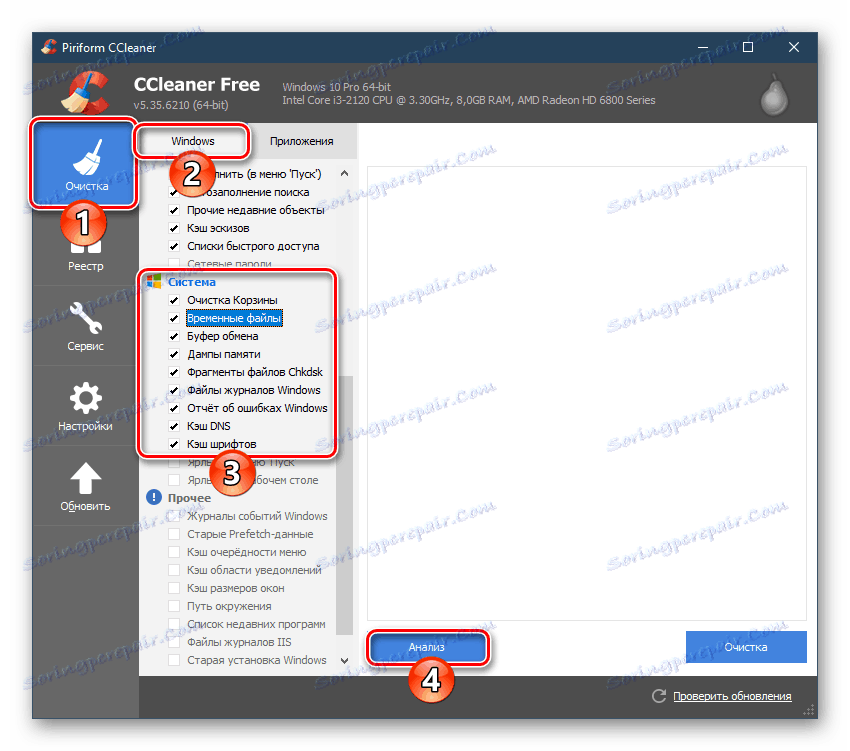
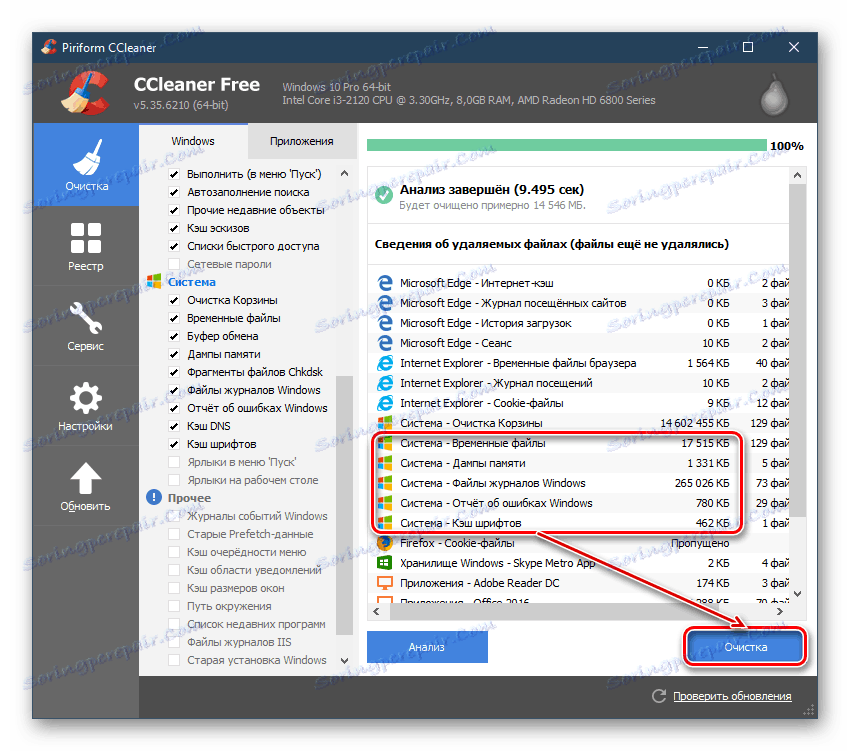

به جای CCleaner، شما می توانید از نرم افزار مشابهی که روی کامپیوتر شما نصب شده است استفاده کنید و از کارکرد حذف فایل های موقتی استفاده کنید. اگر شما به نرم افزار شخص ثالث اعتماد نکنید یا به سادگی نمی خواهید برنامه ها را برای حذف نصب کنید، می توانید از روش های دیگر استفاده کنید.
همچنین ببینید: برنامه های برای سرعت بخشیدن به کامپیوتر
روش 2: "پاک کردن دیسک"
ویندوز یک ابزار تمیز کردن دیسک داخلی دارد. در میان اجزا و مکان هایی که پاک می شوند، فایل های موقت وجود دارد.
- پنجره "Computer" را باز کنید، روی "Local Disk (:)" راست کلیک کرده و گزینه "Properties" را انتخاب کنید.
- در پنجره جدید، در حال برگزاری در تب "عمومی" ، روی دکمه "پاک کردن دیسک" کلیک کنید.
- صبر کن تا روند اسکن و جستجو برای فایل های ناخواسته کامل شود.
- این ابزار شروع می شود، که در آن شما می توانید کادرهای جعبه را بر اساس اختیار خود قرار دهید، اما مطمئن شوید گزینه «موقت فایلها» را فعال کرده اید و روی «تأیید» کلیک کنید.
- یک سوال به نظر می رسد که اقدامات شما را تایید می کند، روی «حذف فایل ها» در آن کلیک کنید.
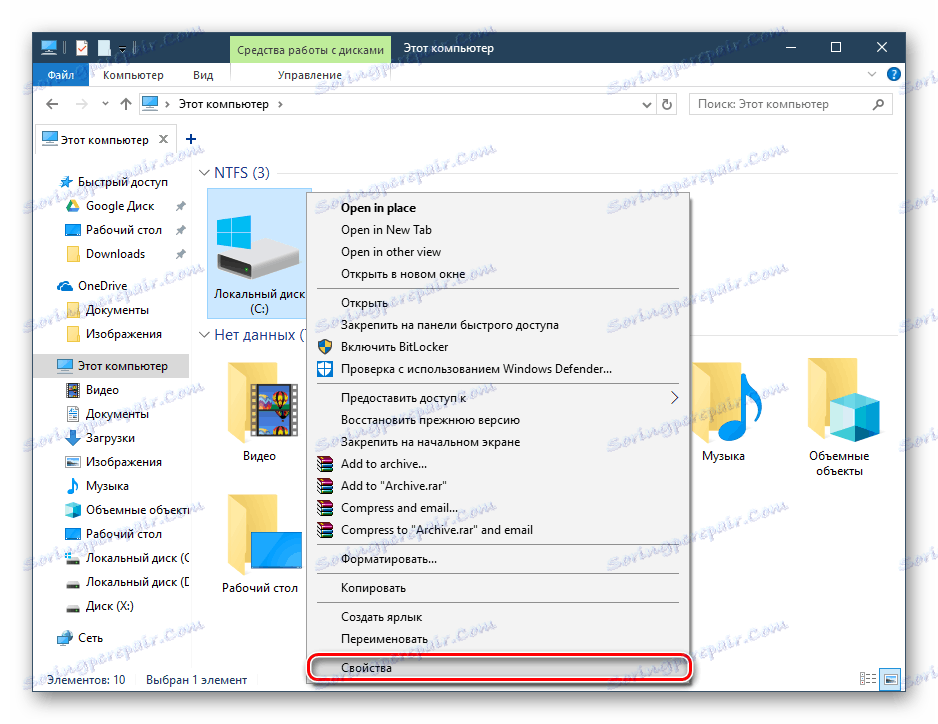

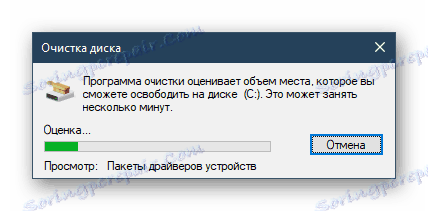
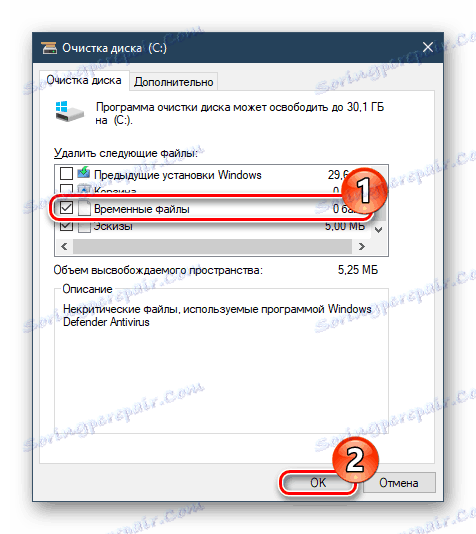
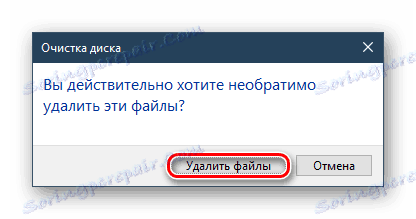
روش 3: حذف دستی
شما همیشه می توانید محتویات پوشه های موقت را به صورت دستی پاک کنید. برای انجام این کار، فقط به مکان خود بروید، همه فایل ها را انتخاب کرده و آنها را به طور معمول حذف کنید.
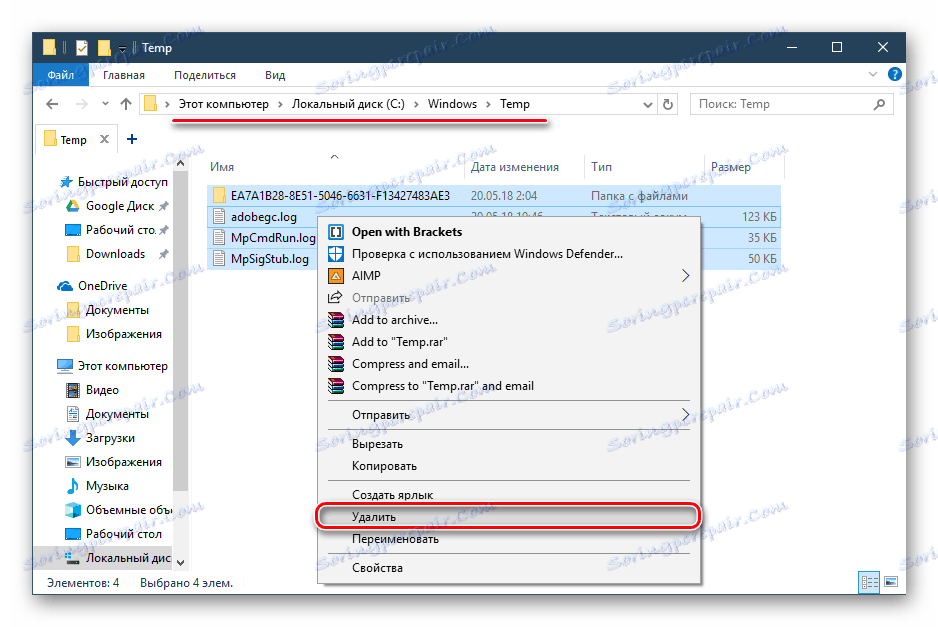
در یکی از مقالات ما قبلا به شما گفته بودیم که 2 پوشه Temp در نسخه های مدرن ویندوز قرار دارد. شروع از 7 و بالاتر، مسیر برای آنها یکسان است.
جزئیات بیشتر: پوشه Temp در ویندوز کجا هستند؟
یک بار دیگر ما می خواهیم توجه شما را جلب کنیم - کل پوشه را حذف نکنید! به آنها بروید و محتویات را پاک کنید و پوشه ها را خالی کنید.
ما در مورد روش های اصلی برای پاک کردن پوشه Temp در ویندوز نگاه کردیم. برای کاربرانی که بهینه سازی کامپیوتر را با نرم افزار انجام می دهند، بهتر است از روش های 1 و 2 استفاده شود. هر کس که از این ابزارها استفاده نمی کند، بلکه سعی می کند آزاد سازی فضای روی درایو، روش 3 مناسب باشد. حذف این فایل ها دائما منطقی نیست، زیرا اغلب آنها کمی وزن کنید و منابع کامپیوتر را نگیرید. به اندازه کافی این کار را فقط در مورد زمانی که فضای دیسک سیستم به علت Temp اجرا می شود، کافی است.
همچنین ببینید:
نحوه پاک کردن هارد دیسک از زباله در ویندوز
پاک کردن پوشه ویندوز از زباله در ویندوز